Kako popraviti Nimate dovoljenja za shranjevanje na to mesto v sistemu Windows

Ko Windows prikaže napako »Nimate dovoljenja za shranjevanje na tem mestu«, vam to prepreči shranjevanje datotek v želene mape.
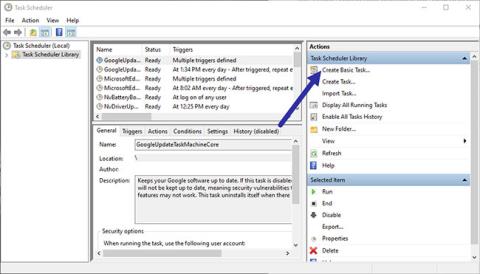
Samodejni zagon odjemalca Steam lahko podaljša čas zagona sistema Windows. Tukaj je opisano, kako lahko odložite zagon odjemalca Steam v sistemu Windows.
Zakasnjen zagon odjemalca Steam
Za odložitev postopka zagona odjemalca Steam bo članek uporabil odlično aplikacijo Task Scheduler, vgrajeno v Windows. Vse kar morate storiti je, da ustvarite novo nalogo in jo nastavite tako, da odloži zagon odjemalca Steam.
Ustvarite novo nalogo
1. Najprej se morate prepričati, da je samodejni zagon odjemalca Steam onemogočen. Če želite to narediti, z desno miškino tipko kliknite opravilno vrstico in izberite možnost »Upravitelj opravil«. Zdaj pojdite na zavihek »Zagon« , izberite možnost »Zagonski odjemalec Steam« in kliknite gumb »Onemogoči«.
2. Zdaj odprite meni Start, poiščite »Načrtovalnik opravil« in kliknite rezultat. To dejanje bo odprlo možnosti razporejevalnika opravil.
3. V oknu razporejevalnika opravil kliknite možnost »Ustvari osnovno opravilo« na desni plošči. To bo odprlo čarovnika.
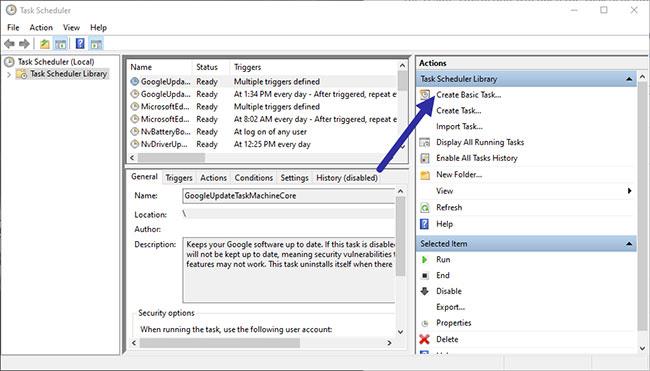
Kliknite možnost »Ustvari osnovno nalogo«.
4. V čarovniku izpolnite polje »Ime« in nalogo poimenujte po želji.
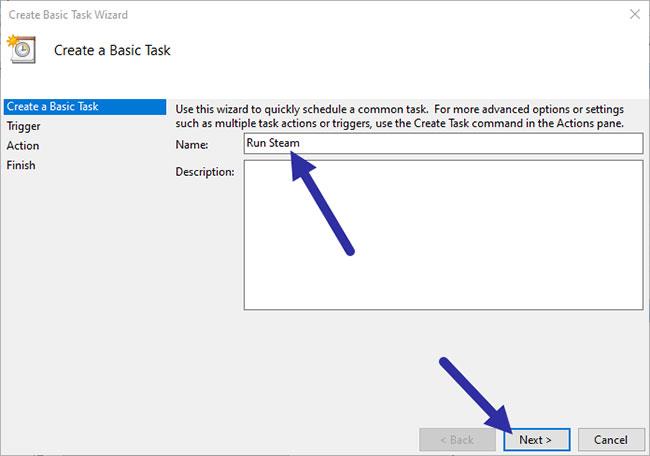
Nalogo poimenujte po želji
5. Cilj je odložiti zagon programa s sistemom, zato izberite možnost »Ko se računalnik zažene« in kliknite Naprej.
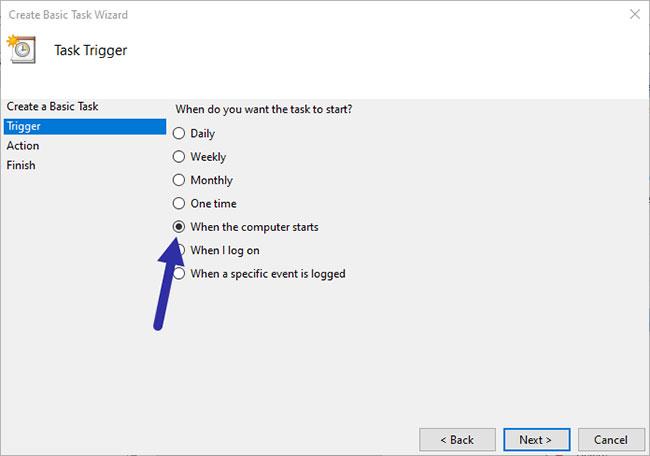
Izberite "Ko se računalnik zažene"
6. Izberite možnost »Zaženi program« in kliknite Naprej.
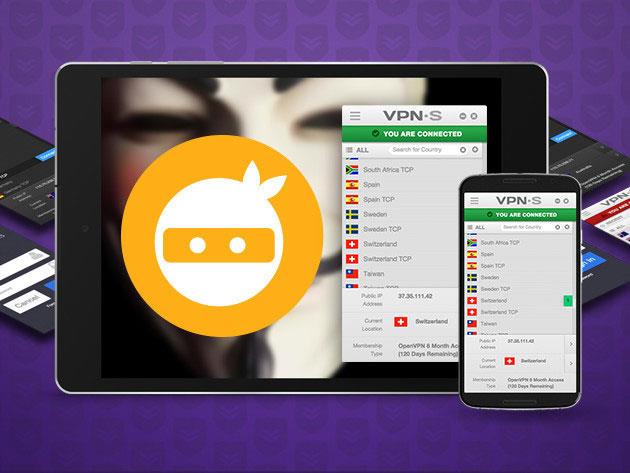
Izberite možnost »Zaženi program«.
7. Tukaj kliknite gumb "Prebrskaj" , pojdite v mapo "C:\Program Files (x86)\Steam" in izberite datoteko "Steam.exe". Lahko pa v polje vnesete tudi spodnjo povezavo. Kliknite gumb Naprej.
"C:\Program Files (x86)\Steam\Steam.exe"
Izberite datoteko "Steam.exe"
8. V tem oknu izberite »Odpri pogovorno okno Lastnosti za to opravilo, ko kliknem Dokončaj« in kliknite gumb Dokončaj.
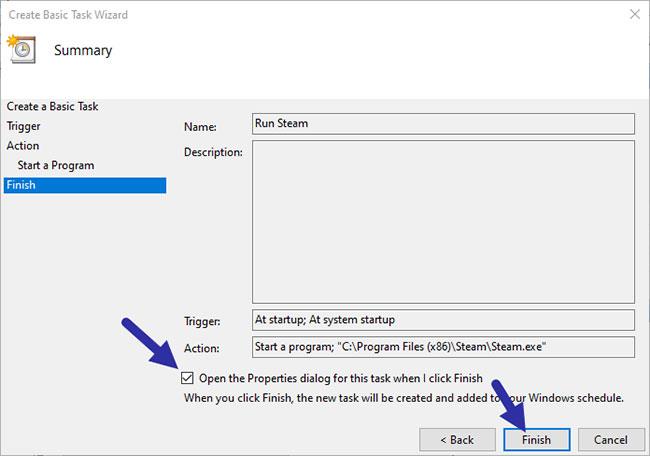
Izberite »Odpri pogovorno okno Lastnosti za to opravilo, ko kliknem Dokončaj«
Določite zamudo
9. Ustvarili ste nalogo za zagon ob zagonu sistema, vendar niste navedli nobene zakasnitve. To bi morali storiti zdaj v oknu Lastnosti. V oknu z lastnostmi pojdite na zavihek "Sprožilci" , izberite pogoj sprožilca in kliknite gumb "Uredi".
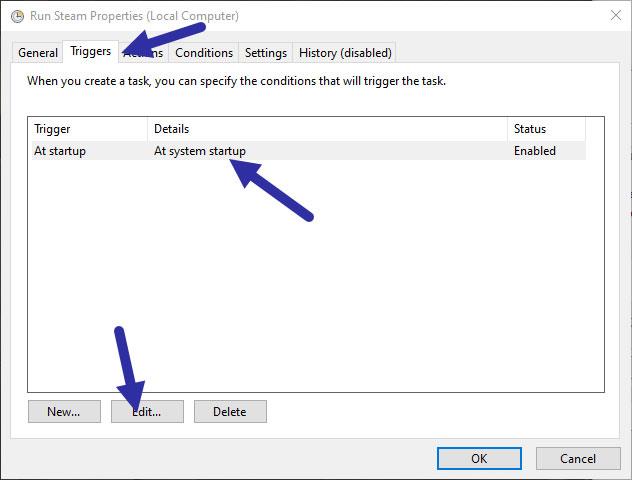
Pojdite na zavihek "Sprožilci".
10. Zdaj kliknite potrditveno polje »Odloži opravilo za« in v spustnem meniju izberite čas, ki ga želite odložiti. V tem primeru članek izbere "1 minuto" . Kliknite gumb V redu , da shranite spremembe.
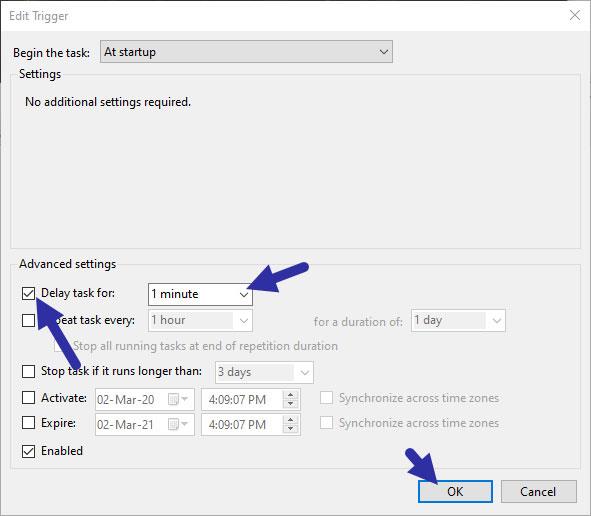
Izberite čas, ki ga želite
Ko Windows prikaže napako »Nimate dovoljenja za shranjevanje na tem mestu«, vam to prepreči shranjevanje datotek v želene mape.
Syslog Server je pomemben del arzenala skrbnika IT, zlasti ko gre za upravljanje dnevnikov dogodkov na centralizirani lokaciji.
Napaka 524: Prišlo je do časovne omejitve je statusna koda HTTP, specifična za Cloudflare, ki označuje, da je bila povezava s strežnikom zaprta zaradi časovne omejitve.
Koda napake 0x80070570 je običajno sporočilo o napaki v računalnikih, prenosnikih in tabličnih računalnikih z operacijskim sistemom Windows 10. Vendar se pojavi tudi v računalnikih z operacijskim sistemom Windows 8.1, Windows 8, Windows 7 ali starejšimi.
Napaka modrega zaslona smrti BSOD PAGE_FAULT_IN_NONPAGED_AREA ali STOP 0x00000050 je napaka, ki se pogosto pojavi po namestitvi gonilnika strojne naprave ali po namestitvi ali posodobitvi nove programske opreme in v nekaterih primerih je vzrok napaka zaradi poškodovane particije NTFS.
Notranja napaka razporejevalnika videa je tudi smrtonosna napaka modrega zaslona, ta napaka se pogosto pojavi v sistemih Windows 10 in Windows 8.1. Ta članek vam bo pokazal nekaj načinov za odpravo te napake.
Če želite, da se Windows 10 zažene hitreje in skrajša čas zagona, so spodaj navedeni koraki, ki jih morate upoštevati, da odstranite Epic iz zagona sistema Windows in preprečite, da bi se Epic Launcher zagnal z Windows 10.
Datotek ne smete shranjevati na namizju. Obstajajo boljši načini za shranjevanje računalniških datotek in vzdrževanje urejenega namizja. Naslednji članek vam bo pokazal učinkovitejša mesta za shranjevanje datotek v sistemu Windows 10.
Ne glede na razlog boste včasih morali prilagoditi svetlost zaslona, da bo ustrezala različnim svetlobnim pogojem in namenom. Če morate opazovati podrobnosti slike ali gledati film, morate povečati svetlost. Nasprotno pa boste morda želeli zmanjšati svetlost, da zaščitite baterijo prenosnika.
Ali se vaš računalnik naključno zbudi in prikaže okno z napisom »Preverjanje posodobitev«? Običajno je to posledica programa MoUSOCoreWorker.exe - Microsoftove naloge, ki pomaga usklajevati namestitev posodobitev sistema Windows.








